
Gli utenti che lavorano nella sfera delle vendite sono abbastanza spesso formati da listini prezzi o, poiché sono diversi in un modo diverso, listini dei prezzi. Sul computer, questo può essere fatto usando programmi specializzati o utilizzando il solito Excel. Ma è possibile applicare la terza opzione: utilizzare i servizi online. Questo metodo è buono in quanto è più conveniente dell'uso di Excel, ma allo stesso tempo non richiede il download e l'installazione di software di terze parti.
Metodo 2: Wilda
Il servizio successivo che verrà descritto come strumento per la creazione di fogli di prezzo è chiamato Wilda. Sfortunatamente, in contrasto con la risorsa precedente, non fornisce un periodo di utilizzo del test gratuito.
Servizio online Wilda.
- Dopo il passaggio alla pagina principale del servizio, prima di tutto, è necessario effettuare una procedura di registrazione. Per fare ciò, clicca sulla voce di menu "nel cabinet".
- La finestra di accesso si apre. Spostalo nella scheda Registrazione. Successivamente puoi scegliere un metodo di registrazione. Le opzioni sono disponibili per l'esecuzione di questa operazione inserendo l'indirizzo della cassetta postale o utilizzando uno dei tre account:
- Google;
- Yandex;
- Facebook.
Dopo aver selezionato il metodo di registrazione (specificando il social network o la posta), fare clic sul pulsante "Registra".
- Se un'opzione è stata selezionata utilizzando una cassetta postale, si apre la finestra di dialogo, in cui è necessario confermare la correttezza dell'indicazione di posta facendo clic sul pulsante "Sì".
- Successivamente, il tuo account personale si apre sul sito web di Wilda e la password per l'autorizzazione all'inizio successivo al servizio verrà inviato alla cassetta postale specificata. Per andare a risolvere l'attività impostata in questo articolo, fare clic sul menu verticale sinistro sulla voce del foglio dei prezzi.
- Una pagina con l'anteprima dei modelli di listino prezzi colorati si aprirà. Clicca sul nome di ciò, che soprattutto soddisfa i tuoi sapori o corrisponde alla gamma di prodotti offerti. Apparirà una piccola barra degli strumenti sotto la miniatura. Clicca sull'icona "Modifica" sotto forma di una matita.
- Si apre la forma di modifica. In alternativa, fare clic su blocchi di testo e modifica in base alle tue esigenze visualizzate informazioni:
- Nome della ditta;
- Dettagli del contatto;
- Nome del listino prezzi.
- Successivamente, è necessario configurare l'intervallo dell'intervallo e, pertanto, creare un pulsante doppio del mouse su di esso.
- Si apre la finestra di modifica della tabella. È possibile scaricare i dati già pronti se si dispone nel tuo formato CSV facendo clic sul pulsante corrispondente.

Ma noi, così come quando descrivi il servizio precedente, considera la creazione del listino prezzi da zero in modo più dettagliato. Nel campo "Speakers", succhia il numero di colonne nella tabella. Nel campo "Linea", specificare il valore appropriato degli articoli (servizi) e anche aggiungere la riga dell'intestazione. Digita di uscita all'interno dell'elemento specificato. Se si intende creare un documento con un numero elevato di elementi del prodotto, quindi specificare il numero di righe su una pagina nel campo "Stringhe di linea". Sotto, se lo si desidera, puoi anche modificare i seguenti valori:
- Il colore del bordo esterno;
- Spessore;
- Tipo di;
- Il colore del confine interiore.
- Ora compila i dati del testo a tua discrezione al layout della tabella di seguito:
- numero d'ordine;
- Nome prodotto / servizio;
- unità;
- Prezzo, ecc.
Utilizzo del blocco Impostazioni sopra il layout È possibile regolare:
- tipo di carattere;
- la sua taglia;
- spessore;
- Colore;
- allineamento;
- Riempire.
- Ora dovrai solo specificare la larghezza della colonna ottimale sottostante in modo che l'elenco dei prezzi sia presentabile. Dopodiché, è possibile chiudere la finestra di modifica della finestra.
- Listino prezzi è pronto. Ora deve essere salvato sul servizio WILDA. Per fare ciò, fare clic sul menu orizzontale "Azioni con documento" e dall'elenco Bloccato, selezionare la posizione "Salva come ...".
- Si apre la finestra salvataggio. Nel campo "Nome documento", inserisci il nome arbitrario di questo listino prezzi, che in futuro lo identificherai. Nel campo "Cartella documenti", è disponibile solo un'opzione - "I miei documenti". Quindi non cambiare nulla qui, ma fai semplicemente clic su "Salva".
- Dopo che il listino prezzi viene salvato sul servizio, è possibile scaricarlo al computer. Per fare ciò, fai clic su "Azioni con il documento" di nuovo, ma questa volta, seleziona "Download".
- Successivamente, la finestra di dialogo si apre in cui ti verrà chiesto di pagare per il download. Per continuare le azioni, fai clic su "Paga".
- Il listino prezzi si aprirà, dove è possibile scegliere il piano tariffario appropriato per i servizi, il metodo di pagamento e creare un calcolo facendo clic sul pulsante corrispondente.
- Dopo il pagamento della tariffa, è possibile scaricare il listino prezzi pronto per il computer in formato PDF, JPEG o PNG e stamparlo utilizzando qualsiasi programma per funzionare con i tipi di file specificati.
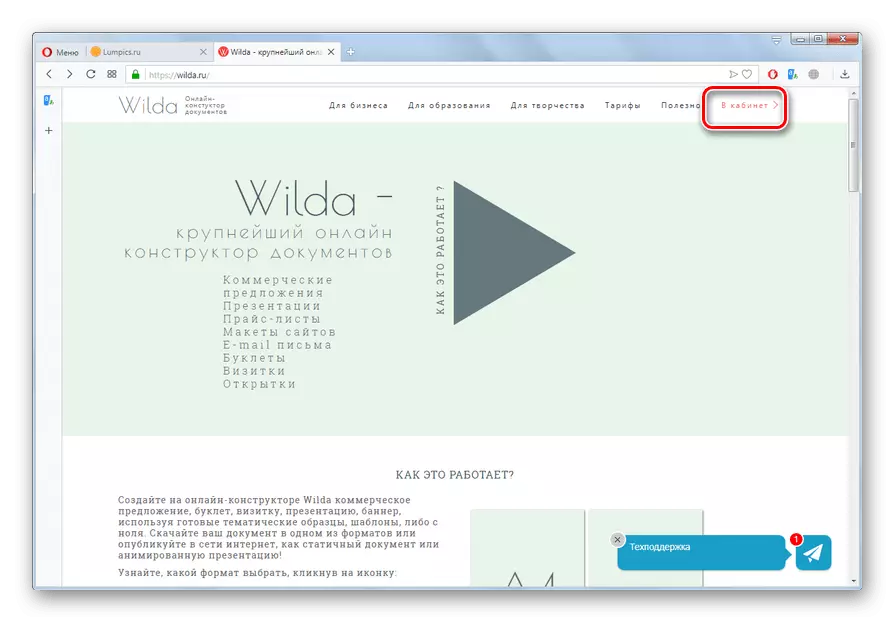

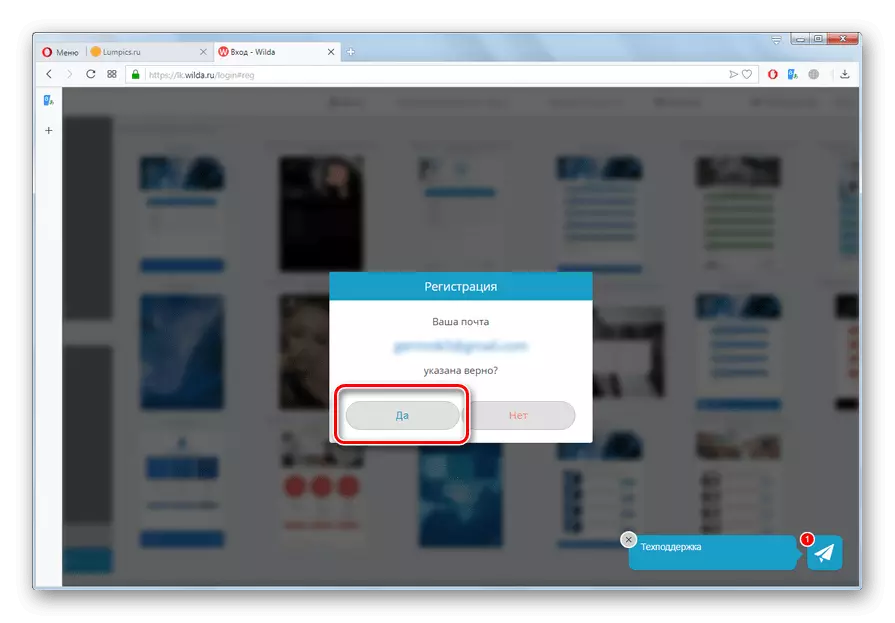












Abbiamo studiato l'algoritmo azione per creare un listino prezzi online sull'esempio di due servizi Web: cubo e wilda. Il primo è comodo da usare se si applica sistematicamente per condurre un lavoro di ufficio e contabilizzazione della tua azienda nel suo complesso, e la creazione di listini prezzi è solo una delle fasi della catena di produzione generale. La seconda risorsa è progettata per quegli utenti che sono necessari, prima di tutto, un elegante listino prezzi decorato di merci, che fornisce un set di base di modelli pronti.
